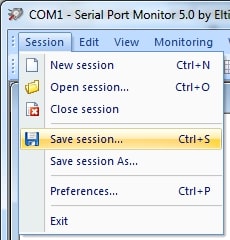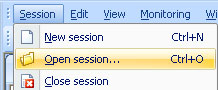Les applications reposant sur les ports série ou COM sont essentielles pour de nombreux développeurs, notamment pour la capture et l’analyse de données. Un outil indispensable dans ce flux de travail est le logiciel de Sniffer de Port Série, un programme qui offre une visibilité complète sur les communications via les interfaces RS232, RS422 et RS485. Les développeurs l’utilisent souvent pour le débogage, les tests ou l’ingénierie inverse.
Parmi les logiciels spécialisés, on retrouve Serial Port Monitor (SPM). Ce logiciel capture l’activité des ports COM en temps réel et l’affiche dans différents formats adaptés aux besoins des développeurs. SPM est une solution fiable et performante pour un dépannage rapide ou un réglage précis des protocoles de communication.
Dans cet article, nous vous montrons comment configurer votre sniffer de port série sous Windows et ajuster correctement ses paramètres. Vous serez ainsi en mesure de démarrer une session de surveillance et d’en sauvegarder les résultats pour une analyse ultérieure.
Comment configurer un Sniffer de Port COM
Ci-dessous, vous trouverez les instructions pas-à-pas pour démarrer une session de surveillance de port COM avec SPM et l’enregistrer dans un fichier une fois la communication série terminée.
- Tout d’abord, téléchargez le logiciel sur votre ordinateur. L’application est compatible avec Windows XP/2003/2008/Vista/7/8/10 (en versions 32 et 64 bits).
- Puis, installez le programme et lancez-le. Une fois que votre sniffer RS485 est opérationnel, il est temps de démarrer une session de surveillance.
- Pour cela, accédez au menu principal de Serial Port Monitor et choisissez Session > Nouvelle session. Vous pouvez également utiliser le raccourci ‘CTRL + N’ ou cliquer sur l’icône ‘Nouveau’ dans la barre d’outils principale.
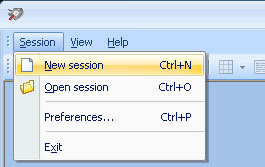
- Dans la fenêtre “Nouvelle session de surveillance” qui s’affiche, activez un visualiseur pour afficher les données série capturées.
Le logiciel propose quatre modes d’affichage des données. Il s’agit des vues Ligne, Tableau, Terminal, Dump et Modbus. Vous pouvez en sélectionner un ou plusieurs simultanément.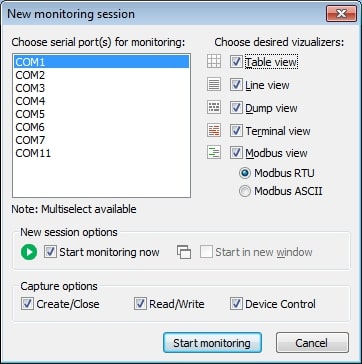
- Ensuite, sélectionnez les événements à surveiller : Lecture/Écriture, Création/Fermeture ou Contrôle de périphérique.
- Enfin, cliquez sur “Démarrer la surveillance”.
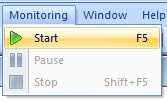
Et voilà !